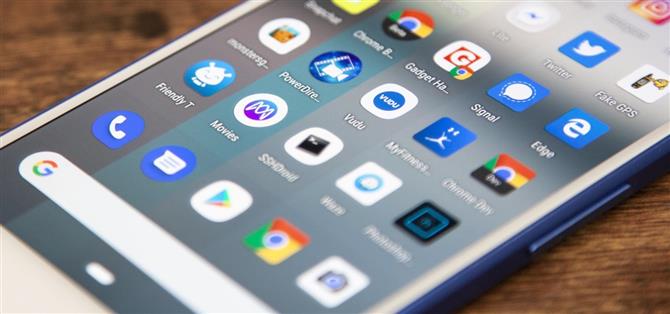För dig som gillar att ofta ändra ikonformerna på din startskärm har processen ändrats i Android 10. Inställningen är begravd och gäller nu mer än bara ikoner på hemskärmen.
I tidigare versioner av Android, speciellt Oreo och Pie, kan du trycka länge på din hemskärm, välja ”Heminställningar”, välj ”Ändra ikonformer”, välj sedan mellan det cirkulära standardalternativet, fyrkant, rundad kvadrat, cirkel eller teardrop ikonformer. Super lätt. Detta var först tillgängligt på Pixels men utvidgades till andra enheter av Nokia, Essential, Moto, et al.
I Android 10, som bara är tillgängligt för Google Pixel, Pixel XL, Pixel 2, Pixel 2 XL, Pixel 3 och Pixel 3 XL (och deras 3a motsvarigheter) just nu, är alternativet ”Ändra ikonformer” ingenstans att hittas i ”Heminställningar.” Faktum är att du inte hittar det någonstans om du bara råkar ha ”utvecklaralternativ” olåsta. Om du inte har den här menyn otäckt, är det första platsen att börja om du vill ändra startsidan.
- Missa inte: 15 skäl att låsa upp utvecklaralternativ på din Android
Steg 1: Lås upp utvecklaralternativ (om ännu inte gjort)
Gå till ”System” i appen Inställningar och tryck sedan på ”Avancerat” för att utöka dessa alternativ. Klicka sedan på ”Om telefon” och sedan ut sitt eget ”Avancerat” avsnitt. Slutligen, tryck snabbt på minst sju gånger på ”Byggnummer” tills du ser ”Du är nu en utvecklare!” Du kan behöva ange din PIN-kod för att fortsätta.
- Fullständiga instruktioner: Lås upp Pixels utvecklingsalternativ i Android Pie & Higher
Steg 2: Öppna utvecklaralternativen i systemet
Om du bara har låst upp ”Utvecklaralternativ” kan du bara slå tillbaka några gånger för att återgå till ”Avancerad” -menyn i ”System” -inställningarna. Gå annars till Inställningar -> System -> Avancerat -> Utvecklaralternativ.
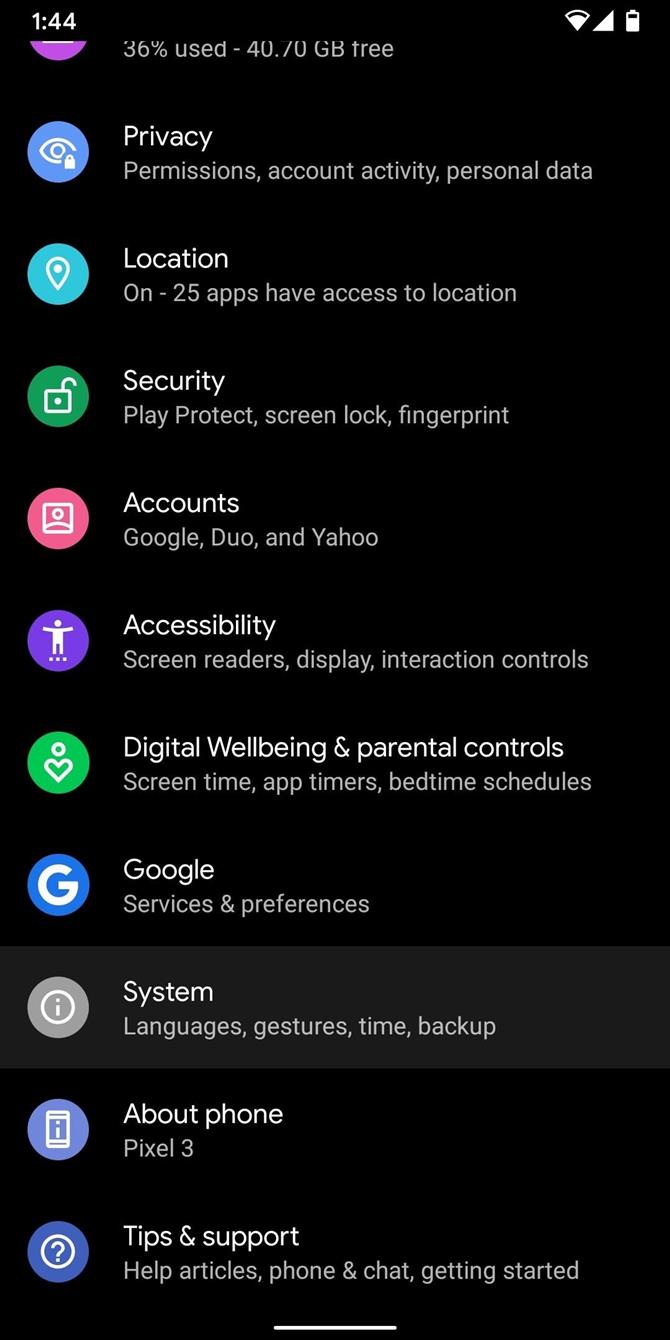
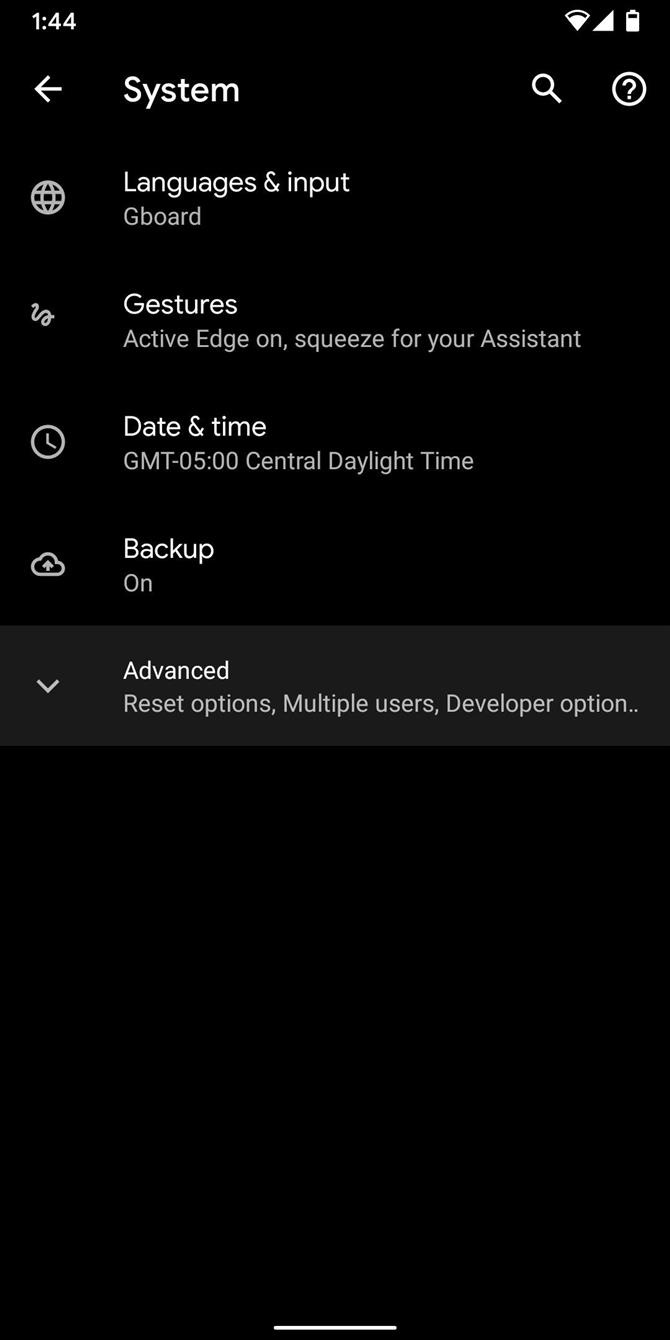
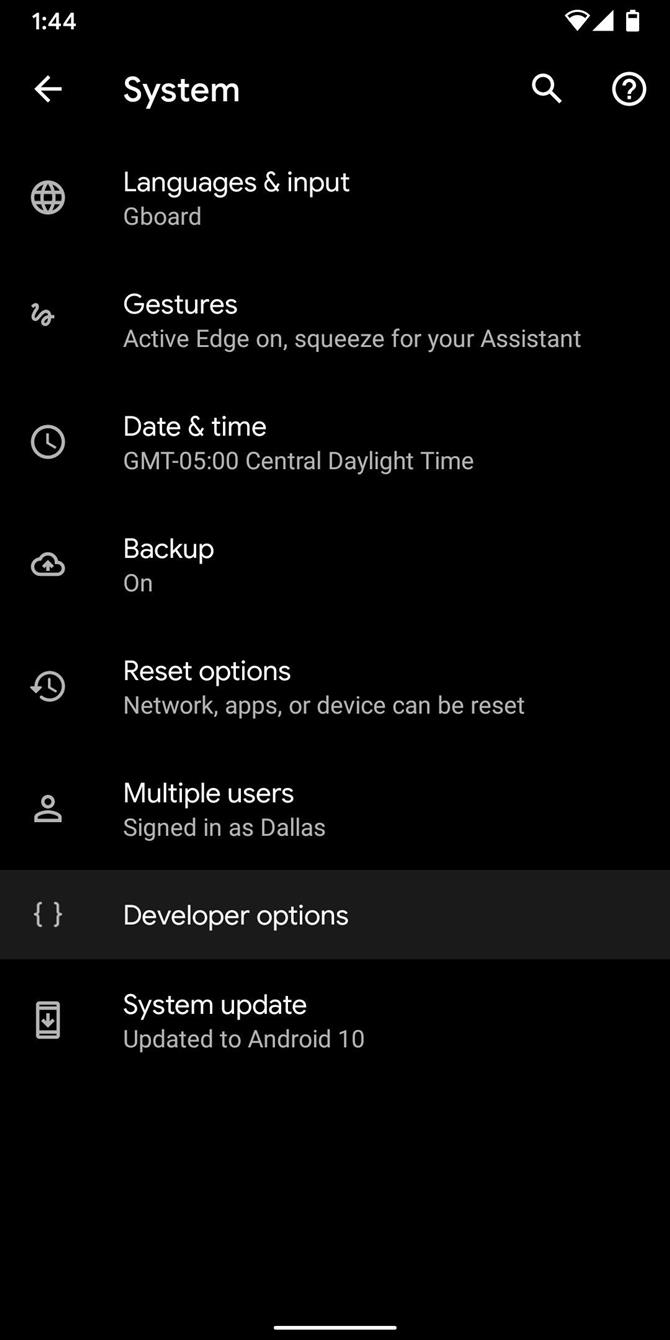
Steg 3: Välj dina önskade ikonformer
Väl inuti, bläddra hela vägen till botten och tryck på ”Ikonform.” Precis som tidigare dyker upp några olika alternativ: den cirkulära enhetens standard, fyrkant, teardrop, cirkel och rundad rektangel. Om du undrar, kallas nu ”Rundad fyrkant” ”Rundad rektangel” av någon anledning.
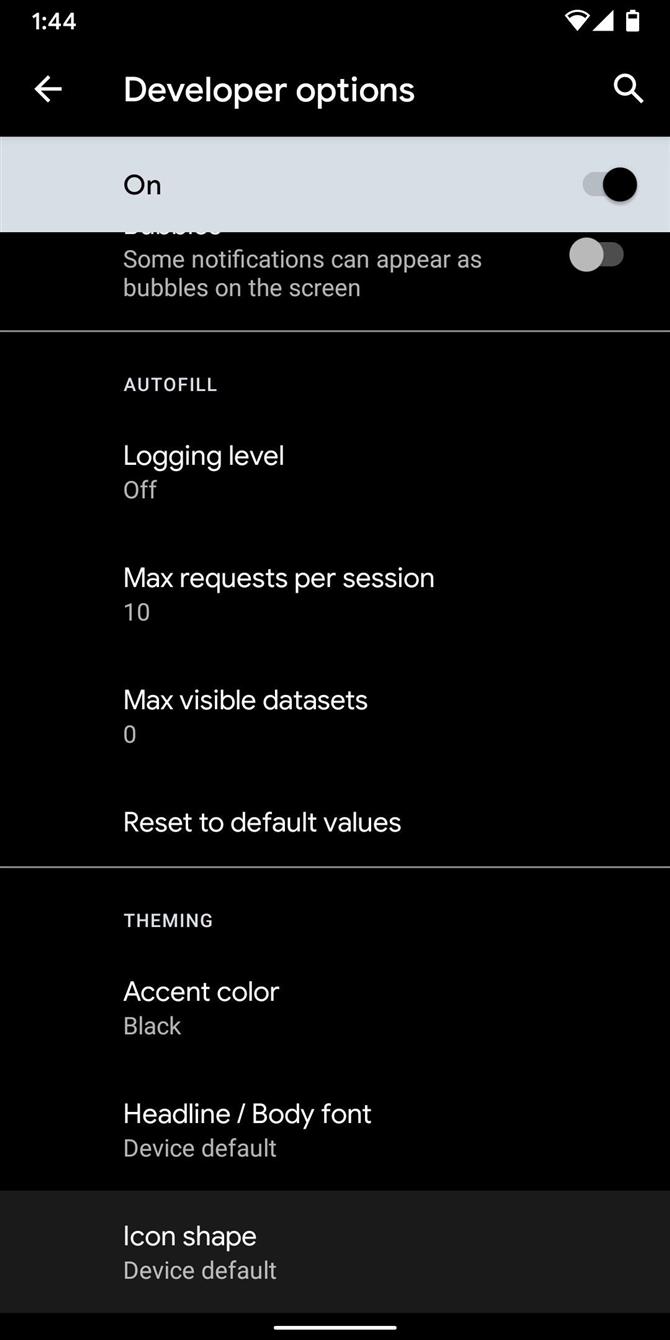
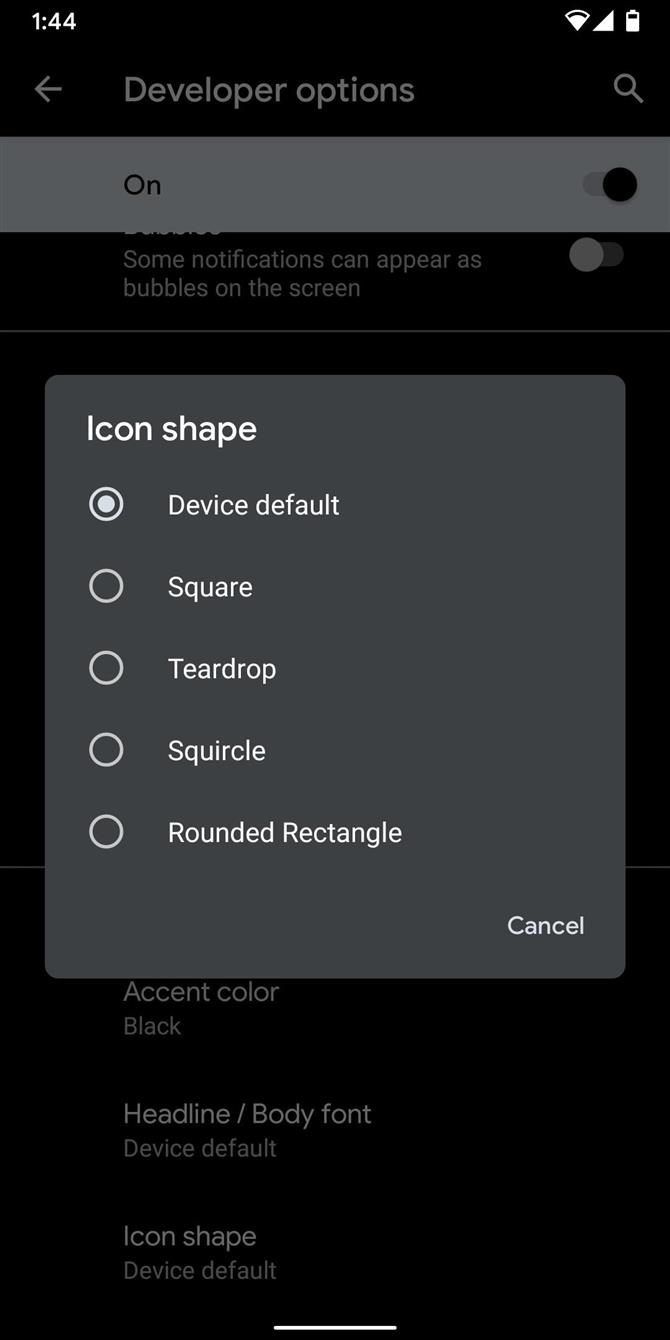
Detta ändrar inte bara appikoner på nytt
Varför flyttade ikonen forminställningar från ”Heminställningar” till ”Utvecklaralternativ” i Android 10? Eftersom det gäller mer än bara hemskärmen nu. Snabbinställningar (rullgardinsmenyn), Översikt (multitasking UI) och Dela-menyn påverkas alla av en förändring, liksom andra områden där ikoner visas.
Nedan följer exempel på tillgängliga formalternativ för Pixels, med utseende i applådan, snabbinställningar, översiktsmenyn och delningsmenyn.
Fyrkant




Teardrop




kvirkel




Rundad rektangel




Cirkulär